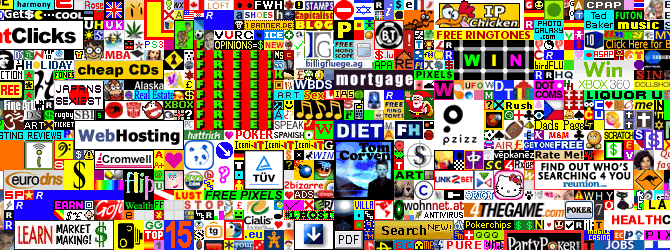Depois de um tempão sem atualizar a versão do WordPress desse blog aqui, resolvi meter as caras ontem altas horas da noite para finalmente migrar da falecida 2.1.2 para a vitaminada 2.3.3 (é amigos, em casa de ferreiro, o espeto é de pau mesmo).
Depois de um tempão sem atualizar a versão do WordPress desse blog aqui, resolvi meter as caras ontem altas horas da noite para finalmente migrar da falecida 2.1.2 para a vitaminada 2.3.3 (é amigos, em casa de ferreiro, o espeto é de pau mesmo).
Após uma pequena confusão com um dos plugins (Category Visibility, que usava a antiga hierarquia de categorias do WP), desabilitá-lo e encontrar um substituto, o restante foi apenas ajustar pequenos detalhes. Quer uma dica de como fazer o procedimento sem (muita) dor? Lá vai a receita de bolo:
- Crie um subdomínio qualquer, algo como teste.seublog.com
- Copie a sua base de dados do WP com outro nome, duplicando-a
- Baixe a versão mais atual do WordPress e envie para esse subdomínio (FTP)
- Copie, do seu domínio atual, a pasta wp-content e o arquivo wp-config.php e envie para o subdomínio criado (esse passo você pode executar por SSH ou FTP [vai demorar mais])
- Edite o seu arquivo wp-config.php e mude o nome da base de dados para a segunda, duplicada no passo 2
- Acesse a sua base de dados duplicada e edite a tabela wp-options, mudando qualquer referência ao seu dominio atual pelo seu subdomínio (passo importante)
- Agora acesse o endereço do subdomínio completando com /wp-admin/upgrade.php. Exemplo: http://teste.seudominio.com/wp-admin/upgrade.php. Siga os passos indicados (basta 1 clique)
- Verifique se o blog irá funcionar, acesse o admin e verifique upgrades de plugins, etc. Resumindo, faça uma faxina geral em seu blog enquanto está no subdomínio
- Constatou que está tudo certo? Feche as telas do WP, acesse novamente o seu banco de dados e altere novamente, dentro do wp-options, os valores editados no passo 6, colocando seu domínio real de volta ao seu local de direito
- O passo final e mais importante: renomeie (por FTP ou SSH) as pastas principais do seu domínio e subdominio, invertendo as duas. Aqui é preciso ter o máximo de atenção, pois provedores de hospedagem são diferentes e nem sempre você irá encontrar a mesma estrutura. Então vamos aos casos:
- Caso 1: Seu domínio e subdomínio estão numa mesma pasta de usuário. Moleza, basta renomear a pasta seudominio.com para old.seudominio.com e depois renomear a pasta teste.seudominio.com para seudominio.com.
- Caso 2: Seu subdomínio é uma pasta dentro do seu domínio. Crie uma pasta old ou backup e mova todos os arquivos (menos a pasta do seu subdomínio, óbvio) para dentro dessa nova pasta criada. Depois disso, mova todos os arquivos da pasta de seu subdominio para a pasta principal.
- Caso 3: Seu subdominio foi criado com um novo usuário e por isso você não enxerga a pasta por FTP. Nesse caso só dá pra fazer o procedimento por SSH. Renomeie a pasta public_html para public_html_old dentro da home de seu domínio e copie a pasta public_html do seu subdomínio para substituí-lo.
- Acesse o seu blog no endereço definitivo e veja se fez alguma besteira.
Caso não queira arriscar – recomendo, se você não entendeu pelo menos 90% do que foi escrito acima – use um plugin para WordPress chamado InstantUpgrade (por que as pessoas sempre deixam a solução mais simples por último?).
Lembre-se: SEMPRE faça backups de seus arquivos e base de dados antes de qualquer procedimento de atualização. Não subestime os imprevistos.
Ah! Por favor, se você encontrar algum erro dentro do Tecnocracia, me avise por e-mail ou faça um comentário nesse texto. Agradeço muito.